Миналата година Microsoft и Amazon обявиха нещо напълно неочаквано - техните съответни дигитални асистенти Cortana и Alexa скоро ще работят заедно. Това партньорство отне година, за да се осъществи, но по-добре късно, отколкото никога.
Вместо състезание с котка и мишка, двамата асистенти ще се опират един на друг, за да запълнят пропуските в своите способности.
Потребителите на Alexa могат да се обадят на Cortana за неща като изпращане на имейл чрез Outlook с глас или управление на календара. По същия начин потребителите на Cortana ще могат да призоват Alexa да използва една от хилядите си умения или да контролира интелигентните устройства около дома си.
Ето как да го настроите.
Свързване на Cortana и Alexa
Като начало ще трябва да сдвоите двете услуги, което означава, че не само ще имате нужда от акаунт в Amazon, но и от акаунт в Microsoft.
Освен това, ще ви е необходим компютър с Windows 10 и Amazon Echo ($ 100 на Amazon) или високоговорител на Tap (Cortana все още не работи с приложението Alexa или с ораторите с активирани от трета страна Alexa).

Използване на умението Cortana
Най-лесният начин да сдвоите двете помощници е чрез активиране на умението на Cortana с помощта на приложението Alexa на Android или iOS (или уеб клиента на Alexa).
В менюто на приложението докоснете Умения . Търсете Cortana и натиснете Enable . Това ще ви подкани да свържете профила си в Microsoft. (Ако не се извърши автоматично, докоснете Настройки на страницата с умения, след което кликнете върху Свързване на профил .) Кликнете върху Съгласен съм и влезте с идентификационните си данни за профила в Microsoft.
След като активирате умението на Кортана, можете да взаимодействате с Кортана, като казвате: "Алекса, отворете Кортана".
Първият път, когато използвате Cortana, трябва да му дадете достъп до адреса на вашето устройство. За да направите това, отворете приложението Alexa, отидете на страницата Cortana skills и след това Settings> Manage Permissions .
След като е напълно настроен и призовавате Cortana през вашия високоговорител на Alexa, можете да говорите с него точно както бихте направили чрез вашия компютър с Windows.
Засега умението на Cortana е доста ограничено, така че не всички функции са активирани. Страницата за умения изброява дори уменията на Cortana като публична визуализация и не е достъпна на устройства, поддържащи Alexa на трета страна.
Използване на Alexa на Windows

Добавянето на Alexa до Cortana е малко по-различно и не можете да го направите с телефона си. Вместо това ще ви трябва компютър с Windows 10 ($ 110 на Amazon).
Това е също толкова лесно. Отворете Cortana, като щракнете върху иконата в лентата на задачите или като натиснете клавиша Windows + S.
След това напишете или кажете „Отваряне на Alexa“ и ще се появи прозорец. Влезте с идентификационните си данни за профила в Amazon и кликнете върху Вход . Щракнете върху Позволи, за да потвърдите връзката и щракнете върху Да или Пропускане, когато попитате дали искате да позволите на Windows да запомни информацията за вход в Amazon.
И накрая, кликнете върху Да в менюто на Cortana, за да позволите на Microsoft да сподели местоположението ви и да запише аудио с Amazon. Всичко това означава, че Microsoft записва аудиото, но го предава на Amazon, така че Alexa може да анализира и взаимодейства с това, което казвате.
След като Алекса е напълно свързана с Кортана, кажете: "Отвори Алекса". След това можете да започнете да говорите с Alexa, както обикновено.
Можете да използвате любимите си умения в Александер директно от работния плот на Windows, да контролирате интелигентните светлини или дори да пускате музика на високоговорителите на Алекса около дома ви.

Сега, когато Алекса и Кортана работят в хармония, помислете за тези 50 умения на Алекса.
Или прочетете нашия постоянно актуализиран списък от команди на Алекса, за да опитате.



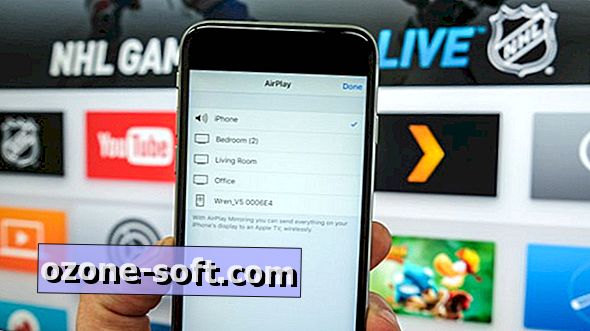

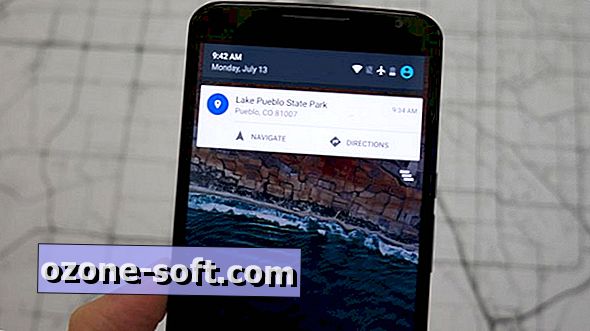

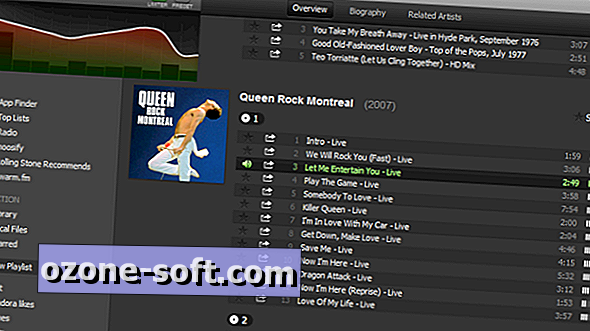





Оставете Коментар